EZKEYSの操作方法と活用術(基本編)
今回は、作曲やピアノのアレンジなどに活躍する音源、EZKEYSについて説明していきます。
ピアノがうまくひけないけれどピアノフレーズをマウス一つで簡単に構築が行え
また、音楽のジャンルに合ったピアノフレーズを素早く作ったり、すでに作ったコード進行をもとにピアノパートのアレンジも行うことができます。
本解説については、動画形式でも紹介しておりますのでこちらも是非ご覧になってください。
Contents
EZKEYSとは
EZKEYSは、”マウス一つの簡単操作”と、”作曲・編曲を強力サポートする機能”が搭載されたグランド・ピアノ音源です
2012年にリリースしているため、やや古い音源にはなりますが
マウス一つで即戦力のピアノフレーズを簡単に使用できるなど、今もなお人気の音源です。
また、拡張パックなどを活用することで、フレーズの引き出しを増やすことができるなど、作曲活動を強力にサポートしてくれます。
EZKEYSの基本操作
まずはEZKEYSの基本的な操作方法について説明していきます。
ピアノフレーズを作るには、ブラウザーボタンを押し、ソングブラウザーを表示させます。
ソングブラウザー

ソングブラウザーを開きますと、MIDI LIBRARYS, ADD-ON PACKS, USER FOLDERSが表示されます。
| 【名称】 | 【説明】 |
|---|---|
| MIDI LIBRARYS | EZKEYSに付属されているピアノフレーズを使用することができます。 |
| ADD-ON PACKS | 別売のEZKEYS拡張MIDIフレーズを管理/使用することができます。 各ジャンルごとに販売されており、非常に低価格で購入できるため、オススメです。 |
| USER FOLDERS | 独自に用意したMIDIフレーズを管理/使用することができます。 サードパーティー製のピアノフレーズを購入した時は、こちらで管理することになります。 |

MIDI LIBRARYSの中にある、EZKEYS MIDIをクリックしますと、ジャンルごとにフォルダ分けされており、それぞれStraightとSwingが用意されています。
| 【フォルダ名】 | 【説明】 |
|---|---|
| Straight | 標準的な4分の4拍子のフレーズを使用することができます。 |
| Swing | スイングされたフレーズを使用することができます |
【POINT】
フォルダなどには6/8などと書かれていますが、これは拍子を意味します。

選択していきますと、曲調をイメージしたタイトルと適正BPMが書かれたフォルダが表示され
Intro,Verse,Pre Chorus,Chorus,Bridgeと、各セクションに合ったフレーズが用意されています。

セクションのフォルダを選択するとピアノフレーズが選択できるようになります。
01から04とピアノフレーズが用意されていますが
01がおとなしいフレーズ、04は動きのあるフレーズになっており、左側の再生ボタン(ピアノアイコン)を押すことで視聴できます。
テンポの変更(プレビュー)
フレーズのテンポを変更するには、上部にあるテンポを選択することで、半分のテンポ、通常のテンポ、倍速のテンポに変更できます。
気に入ったフレーズが見つかりましたら、ソングトラックにドラッグ&ドロップすることで、使用することができます。

【注意点!】
DAW側で再生すると、EZKEYSで作成したソングトラックと同時にDAWも再生されてしまいます。
ソングトラックだけを再生させたい場合は、Follow Hostをクリックして無効にすることで、DAWの設定に依存しないようになります。
Follow Hostを無効にすると、EZKEYS内で独自にテンポを設定できます。
コードの検出機能

実際に再生されているMIDIフレーズがどんなコードなのかを表示してくれる機能もEZKEYSには搭載しています。
実際に打ち込んだMIDIデータを再生しますと、今弾いているコードがリアルタイムで表示されます。
もちろん、MIDIキーボードで演奏しても同様に機能してくれます。
テンションを使ったコードや分数コード、sus2コードなど複雑なコードにも対応しているので
「押さえる鍵盤はわかるけど、コードがわからない」といった時には重宝しますね
コード進行のカスタマイズ

フレーズの一部のコードを変えたい時は、コード名をクリックすることでコードセレクター画面が表示されます。
5度圏の関係性に基づいているため、「ここをドミナントにしたい」といったことが簡単に行えます。
これだけでもコードの変更が行えますが
コードセレクターのDetailsをクリックすることで、より細かなコードの編集が行えます。

コードの転回を行いたい場合は、Inversionと書かれたプラスとマイナスボタンで調整することができます。
C/Eといった分数コードを指定したい場合は、Inversionの右隣にあるリストボックスからルート音の指定ができます。
オクターブの変更は、真ん中にあるプラスとマイナスボタンで1オクターブ分の調整が行えます
これだけでも、非常に柔軟にコード進行を作ることが可能です。
移調方法

画面下部にあるキーを選択することで移調が行えます。
キーを変更すると、ソングトラックに配置されたフレーズがすべて移調されます。
また、コードセレクターも合わせて変更されるため、移調しても関係性が変わらないのはうれしいですね。
DAWへのエクスポート

ソングトラックのフレーズを選択し、DAWにドラッグ&ドロップするだけで、MIDIフレーズをトラックにコピーできます。
EZKEYSでピアノのMIDIフレーズを作成し、お気に入りの音源などに適用することでより表現の幅が広がります。
【POINT】
EZKEYSは古い音源のため、サウンドクオリティの視点で見ると、昨今のピアノ音源よりも迫力が劣ります。
MIDIデータはピアノとの親和性が非常に高く、フレーズデータを他のピアノ音源にそのまま流用が可能のため
ジャンルに合ったピアノ音源に差し替えた方がいいでしょう。
EZKEYSの活用テクニック
今度は、コード進行が既に決まっている場合の活用方法について紹介します。
Cubaseのコードトラックや、scalerなどでコード進行を作成したけれど、カッコイイフレーズにアレンジできない。
そういった悩みにもEZKEYSは活躍します。
アレンジするにはトラックに配置してあるMIDIデータを、EZKEYSにインポートさせる必要があります。
MIDIフレーズをEZKEYSのソングトラックにドラッグ&ドロップすることで、読み込むことが出来ます。

【注意点!】
拍をくったフレーズなどをインポートすると、コードがうまく分かれないまま認識されることがあります。
このような場合、”A|±”のアイコンでコードの区切り線を指定することで解決します。

ソングトラックに読み込まれたフレーズを選択した後
Use Browser MIDIをクリックすることでコード進行を維持したまま、EZKEYSにあるフレーズを適用することができ、Replaceボタンを押すことで適用できます。

これを活用することで、マウス一つでジャンルに合わせたピアノフレーズを、コード進行を変えることなく、簡単にアレンジすることができます。
ピアノが弾けないけど、かっこいいピアノトラックが欲しいという方にとって非常に重宝する機能になります。
以上がEZKEYSの音源紹介と、実際の活用方法になります。
作曲に使っても良し。ピアノのアレンジに使っても良し。
非常に低価格かつ、拡張パックも充実していますので、皆さんの作曲活動の強力なツールとして活躍することでしょう。



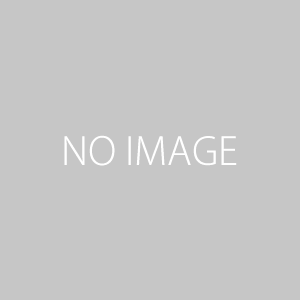





この記事へのコメントはありません。